Registrácia prostredníctvom e-mailu
Táto metóda je optimálna pre hromadnú registráciu väčšieho počtu mobilných zariadení. Registračný odkaz môžete poslať na akýkoľvek počet zariadení prostredníctvom e-mailu. Každé mobilné zariadenie dostane jedinečný jednorazový token podľa e-mailovej adresy.
Na hromadnú registráciu prostredníctvom e-mailu je potrebné nakonfigurovať SMTP server. Prejdite do sekcie Nastavenia servera, rozbaľte ponuku Pokročilé nastavenia a nastavte podrobnosti SMTP servera. |
1.Pre pridanie nových mobilných zariadení prejdite do časti Počítače alebo Viac > Skupiny. Vyberte Statickú skupinu, do ktorej chcete pridať mobilné zariadenia a kliknite na Pridať nový > Mobilné zariadenia > Registrácia prostredníctvom e-mailu.

2.Mobile Device Connector bude vybraný automaticky. Ak máte viac ako jeden MDC, vyberte FQDN názov toho MDC, ktorý chcete použiť. Ak ešte nemáte nainštalovaný Mobile Device Connector, postupujte podľa časti Inštalácia Mobile Device Connector – Windows alebo Linux, kde nájdete inštalačné inštrukcie.
3.Licencia (voliteľná) – kliknite na Vybrať a zvoľte licenciu, ktorá bude použitá na aktiváciu. Pre mobilné zariadenie sa vytvorí klientska úloha Aktivácia produktu. Bude použitá licenčná jednotka (jedna pre každé mobilné zariadenie).
4.Nadradená skupina – ak nemáte špecifikovanú statickú skupinu pre mobilné zariadenia, odporúčame vám vytvoriť Novú statickú skupinu (nazvanú napr. Mobilné zariadenia). Ak už skupinu máte, kliknite na /Všetko/. Otvorí sa okno, kde môžete vybrať statickú skupinu.
5.Zoznam zariadení – špecifikujte zariadenia, ktoré chcete zaregistrovať. Pre pridanie mobilných zariadení môžete použiť nasledujúce funkcie:
•Pridať zariadenie – jednotlivé zadanie, budete musieť manuálne zadať e-mailovú adresu priradenú k mobilnému zariadeniu, na ktoré bude odoslaný registračný e-mail. Ak priradíte používateľa k mobilnému zariadeniu kliknutím na Párovať a výberom konkrétneho používateľa, e-mailová adresa bude prepísaná adresou zadanou v sekcii Viac > Používatelia počítača. Ak chcete pridať ďalšie mobilné zariadenie, znova kliknite na Pridať zariadenie a zadajte požadované informácie.
•Pridať používateľa – zariadenia môžete pridať označením príslušných používateľov zobrazených v sekcii Viac > Používatelia počítača. Kliknite na Zrušiť párovanie, ak chcete vykonať zmeny v zozname mobilných zariadení, ktoré budú registrované. Keď zrušíte priradenie používateľa k zariadeniu, daný používateľ bude označený ako nespárovaný. Kliknutím na Párovať môžete k nespárovanému zariadeniu priradiť požadovaného používateľa. Ak chcete niektorú položku vymazať, kliknite na ikonu Odpadkového koša.
•Import CSV – metóda, ktorá uľahčuje pridanie veľkého množstva mobilných zariadení. Nahrajte .csv súbor obsahujúci zoznam zariadení, ktoré majú byť pridané. Viac informácií nájdete v časti Import CSV.
•Skopírovať a vložiť – pomocou tejto funkcie môžete importovať vlastný zoznam adries oddelených vlastnými oddeľovačmi (táto funkcia funguje podobne ako CSV import).
Odporúčame, aby ste k mobilnému zariadeniu priradili aspoň jedného používateľa. Ak chcete používať prispôsobené politiky na iOS, k zariadeniu musí byť pridelený používateľ. Odporúčame, aby ste v prípade použitia metódy importu súboru CSV špecifikovali pre každú položku Názov zariadenia. Ide o názov zariadenia zobrazený v sekcii Počítače. Ak ponecháte pole Názov zariadenia prázdne, bude použitá e-mailová adresa a zobrazí sa ako názov zariadenia v častiach Počítače a Skupiny. Toto môže byť do určitej miery mätúce, obzvlášť v prípade, ak používate rovnakú e-mailovú adresu pre registráciu viacerých zariadení. Takáto e-mailová adresa bude zobrazená niekoľkokrát, čím sa sťaží rozpoznávanie individuálnych zariadení. |
6. Označte možnosť Súhlasím s podmienkami licenčnej dohody s koncovým používateľom a beriem na vedomie zásady ochrany osobných údajov. Viac informácií nájdete v Licenčnej dohode s koncovým používateľom (EULA), Podmienkach používania a zásadách ochrany osobných údajov pre produkty ESET.
7.E-mailová registračná správa – prednastavená šablóna správy obsahujúca podrobnosti, ktoré sú väčšinou postačujúce, pričom môžete upraviť Predmet a Obsah doplnením ďalších informácií pre používateľov. Inštrukcie sú v registračnom e-maile zobrazené pod obsahom správy a obsahujú Názov zariadenia (alebo e-mailovú adresu) s registračným odkazom (URL). Ak používate na registráciu viacerých mobilných zariadení jednu e-mailovú adresu, zobrazí sa zoznam zariadení, pričom každé zariadenie bude mať svoj vlastný registračný odkaz (URL). Sú tam tiež inštrukcie, podľa ktorých musí používateľ mobilného zariadenia (iOS a Android) postupovať pre dokončenie registrácie.
8.Keď kliknete na Registrovať, na každú e-mailovú adresu bude odoslaný e-mail s príslušným registračným odkazom a inštrukciami.
9.Pre dokončenie registrácie mobilných zariadení postupujte podľa nasledujúcich krokov, prípadne vykonanie týchto úkonov prenechajte na používateľov/majiteľov daných mobilných zariadení: